Highscreen Boost 3 Pro User manual

СМАРТФОН
BOOST 3
Руководство пользователя
PRO

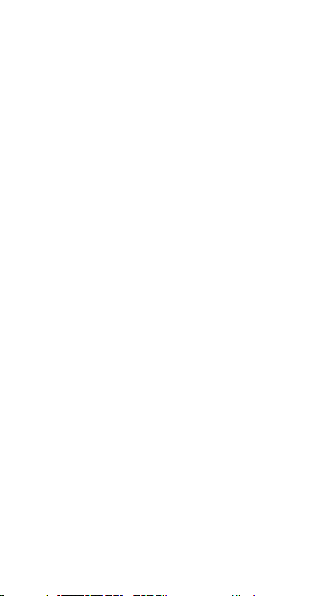
Пожалуйста, сначала внимательно прочтите приведенные здесь сведения
Не пытайтесь самостоятельно разбирать устройство. Ваша
гарантия утратит силу, если вы разберете или попытаетесь
разобрать устройство.
Ограничения в отношении конфиденциальности
В некоторых странах запись телефонных разговоров преследуется по закону, поэтому собеседнику необходимо
сообщить о факте записи разговора. При использовании
функции записи телефонных переговоров соблюдайте соответствующие требования закона и правила, действующие
ввашей стране.
Ограничение ответственности за убытки
В максимально разрешенной законом степени бренд
Highscreen или его поставщики ни при каких обстоятельствах
не будут нести перед пользователем или какой-либо третьей
стороной ответственность за любые косвенные, фактические, вытекающие, случайные или штрафные убытки любого
рода на основании законов о контрактах или гражданских
правонарушениях, втом числе, без указанных ограничений,
за телесное повреждение, снижение дохода, потерю репутации, упущенные коммерческие возможности, утрату данных
и/или потерю прибыли в результате или в связи сдоставкой,
выполнением или невыполнением обязательств или использованием метеорологической информации, данных и/или
документации независимо от того, можно ли было предвидеть возможность таких убытков.
Важное уведомление
Для большинства приложений в смартфоне требуется постоянное подключение к Интернету. Настоятельно советуем
оформить у вашего оператора связи подписку науслуги передачи данных по фиксированному тарифу.
В противном случае за передачу данных через Интернет вам
могут начислить очень большую плату. Настоятельно советуем перед началом работы со смартфоном уточнить увашего
оператора тарифы на передачу данных.

1. Содержимое коробки
Внутри коробки вы найдете следующие предметы:
• Смартфон
• Аккумуляторная батарея 3140 мАч
• Аккумуляторная батарея 6000 мАч
• Дополнительная крышка батареи
• Адаптер переменного тока
• USB-кабель
• Руководство пользователя
• Гарантийный талон
2. Ваш смартфон Highscreen Boost 3
3.5-мм гнездо
аудиовыхода
Камера
Регулятор
громкости
Кнопка
включения
USB-порт
Назад Домой
Задачи
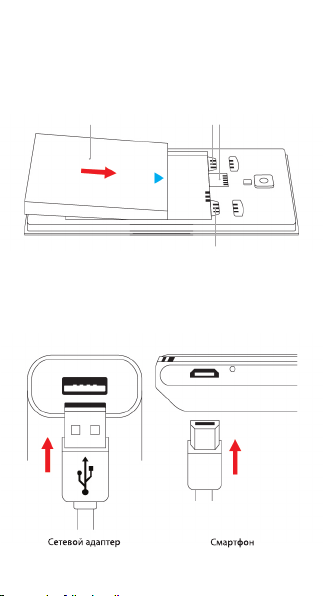
3. Прежде чем включить смартфон
Установите SIM-карты в предназначенные для них слоты, которые находятся под задней панелью телефона.
Вставьте карту памяти MicroSD без усилия до упора в специальное гнездо как изображено на рисунке.
Установите аккумуляторную батарею.
SIM2 microSDБатарея
SIM1
Подключите большой штекер USB-кабеля в гнездо сетевого
адаптера, а малый штекер в гнездо смартфона. Обратите внимание на правильное положение штекера и гнезда.
Подключите сетевой адаптер к электрической розетке.
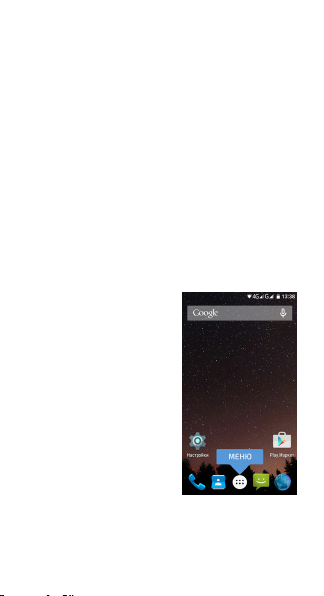
4. Начало работы
Чтобы включить устройство, нажмите на кнопку включения.
При первом включении Вам будет предложено выбрать язык.
Далее Вы можете настроить учётную запись Google™ или пропустить и сделать это в другое время.
Для разблокирования экрана нужно нажать кнопку включения
и провести пальцем по экрану снизу вверх.
Примечание
Для настройки учетных записей требуется подключение кИнтернету.
1. Следуйте подсказкам на экране смартфона, система предложит вам определить те или иные параметры, просмотреть
учебные пособия или настроить подключение к сети. Для перехода к следующему экрану нажимайте Далее или Пропустить.
2. Вы можете выполнить предложенные настройки сразу или в
любое удобное время. После завершения или пропуска настроек появится Начальный экран.
5. Интерфейс Android™
Познакомьтесь с мощными и в то же время простыми в использовании функциями, которые помогут вам индивидуально настроить смартфон, чтобы всегда оставаться на связи
Начальный экран
Начальный экран — это рабочее
пространство, на котором можно
добавлять необходимые ярлыки
программ и виджеты.
Для перемещения по Начальному
экрану, проведите пальцем справа налево или слева направо.
Совет
В окне любой открытой программы можно нажать Домой, чтобы
вернуться на Начальный экран.
Начальный экран не ограничивается видимыми размерами экрана
— чтобы разместить нужные элементы, прокрутите экраны.
Виджеты Android
Настройте Начальный экран так, как нужно именно вам, добавив на него нужные вам виджеты Android.
Чтобы добавить виджеты наНачальный экран, перейдите на
Начальный экран, нажмите напустое место на экране, появится всплывающая панель, где вы сможете добавить «Виджеты»
и изменить «Обои».
.
